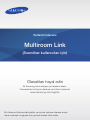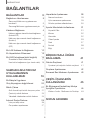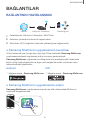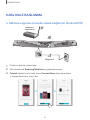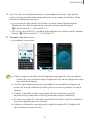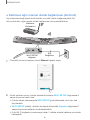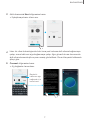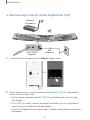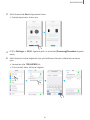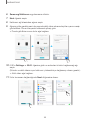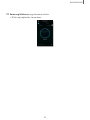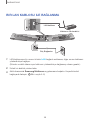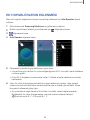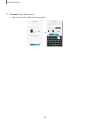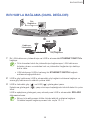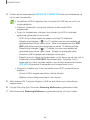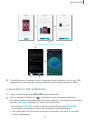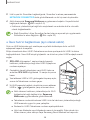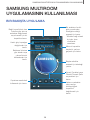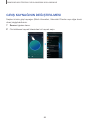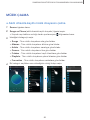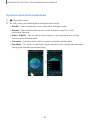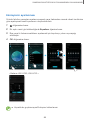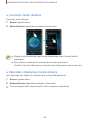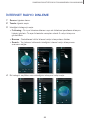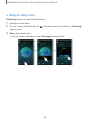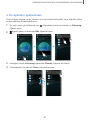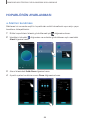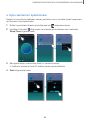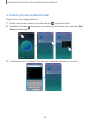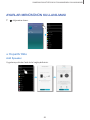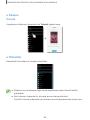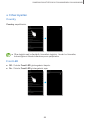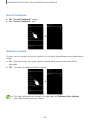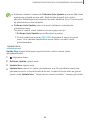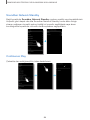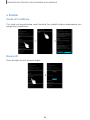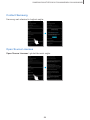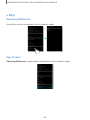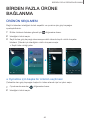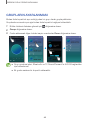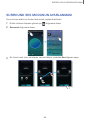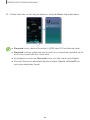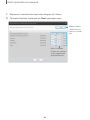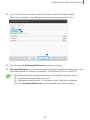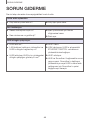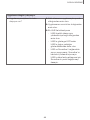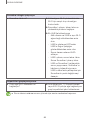Samsung HW-J7501 Kullanici rehberi
- Kategori
- Soundbar hoparlörler
- Tip
- Kullanici rehberi

Multiroom Link
(Soundbar kullanıcıları için)
Olanakları hayal edin
Bir Samsung ürünü aldığınız için teşekkür ederiz.
Daha eksiksiz bir hizmet alabilmek için lütfen ürününüzü
www.samsung.com/register
Kullanım kılavuzu
Bu Kullanma Kılavuzundaki şekiller ve çizimler yalnızca referans amaçlı
olarak verilmiştir ve gerçek ürün görünümünden farklı olabilir.

32
BAĞLANTILAR
BAĞLANTILAR
BAĞLANTILAR 3
Bağlantının Hazırlanması 3
Samsung Multiroom uygulamasının
kurulması 3
Samsung Multiroom uygulamasına erişim
3
Kablosuz Bağlanma 4
Kablosuz ağınıza otomatik olarak bağlanma
(Android/iOS)
4
Kablosuz ağın manuel olarak bağlanması
(Android)
6
Kablosuz ağın manuel olarak bağlanması
(iOS) 8
Bir LAN Kablosu ile Bağlanma 12
Ek Hoparlörlerin Eklenmesi 13
Bir HUB'la bağlama (dahil değildir) 15
Soundbar'ın hub'a takılması 17
İlave hub'ın bağlanması (ayrı olarak satılır)
18
SAMSUNG MULTIROOM
UYGULAMASININ
KULLANILMASI 19
Bir Bakışta Uygulama 19
Giriş Kaynağının değiştirilmesi 20
Müzik Çalma 21
Akıllı cihazda kayıtlı müzik dosyasını çalma
21
Çevrimiçi müzik dinleme 24
Yakındaki cihazlardan müzik dinleme 24
İnternet Radyo Dinleme 25
İstasyon takip etme 26
Ön ayarların ayarlanması 27
Hoparlörün Ayarlanması 28
Alarmın kurulması 28
Uyku zamanının ayarlanması 29
Ürünün yeniden adlandırılması 30
Ayarlar Menüsünün kullanılması 31
Hoparlör Ekle 31
Kılavuz 32
Hizmetler 32
Cihaz Ayarları 33
Saat 37
Destek 38
Bilgi 40
BİRDEN FAZLA ÜRÜNE
BAĞLANMA 41
Ürünün Seçilmesi 41
Oynatma için başka bir ürünün seçilmesi
41
Grupların Ayarlanması 42
Surround Ses Modunun Ayarlanması 43
ÇEŞİTLİ İŞLEVLERİN
KULLANILMASI 45
Bir Bilgisayara Kaydedilmiş Medya
İçeriğinin Oynatılması 45
Wireless Audio - Multiroom for Desktop
45
SORUN GIDERME 48

32
BAĞLANTILAR
BAĞLANTILAR
BAĞLANTININ HAZIRLANMASI
Kablosuz Yönlendirici Samsung LinkInternet
1
Gereksinimler: Kablosuz Yönlendirici, Akıllı Cihaz
2
Kablosuz yönlendirici İnternet’e bağlanmalıdır.
3
Akıllı cihaz, Wi-Fi bağlantısı üzerinden yönlendiriciye bağlanmalıdır.
● Samsung Multiroom uygulamasının kurulması
Ürünü kullanmak için Google play veya App Store üzerinden Samsung Multiroom
uygulamasına erişerek uygulamayı indirip kurmanız gerekmektedir.
Samsung Multiroom uygulaması kurulduğunda ürün aracılığıyla akıllı cihazınızda
kayıtlı müziği bağlı cihazlardan ve diğer içerik sağlayıcılarından ve İnternet radyo
istasyonlarından çalabilirsiniz.
Android
* Mağaza arama : Samsung Multiroom
ANDROID APP ON
iOS
* Mağaza arama : Samsung Multiroom
● Samsung Multiroom uygulamasına erişim
Samsung Multiroom uygulamasına erişmek için akıllı cihazınızdaki Multiroom
uygulama simgesine basın.
Samsung
Multiroom

54
BAĞLANTILAR
KABLOSUZ BAĞLANMA
● Kablosuz ağınıza otomatik olarak bağlanma (Android/iOS)
AUX IN
LAN HDMI IN
OPTICAL IN
HDMI OUT
(TV-ARC)
5V 0.5A
SPK ADDWi-Fi SETUP
DC 24V
DC 24V
Güç
Bağlantısı
Kablosuz
Yönlendirici
1
Ürünü bir elektrik prizine takın.
2
Akıllı cihazınızda Samsung Multiroom uygulamasını seçin.
3
Tutorial öğesini kontrol edip sonra Connect Now düğmesine basın.
• Eşleştirmeye hazır cihazı arar.

54
BAĞLANTILAR
4
Hazır bir cihaz bulunduğunda kablosuz ağa bağlanmaya çalışır. Ağın güvenli
olması durumunda akıllı cihaz ekranında şifre uyarısı mesajı görüntülenir. Ekran
klavyesini kullanarak şifreyi girin.
• Ağ ortamlarına bağlı olarak ürün/ürünler otomatik olarak bağlanmayabilir.
Bağlanabilir bir cihaz bulunamazsa, manuel ayarları seçerek ilerleyin.
(➲ Android sayfa 6~7, iOS sayfa 8~11)
• HW-H750 veya HW-H751 modelini ağa bağlamak için manuel ayarları seçerek
ilerleyin. (➲ Android sayfa 6~7, iOS sayfa 8~11)
5
Connect düğmesine basın.
• Ağ bağlantısı tamamlanır.
● Kablosuz ağınıza güvenli biçimde bağlamak için geçerli bir şifre girmelisiniz.
- Güvenli ev veya iş kablosuz ağına bağlanmak için servis sağlayıcınıza veya
ağ yöneticisine danışın.
● Ürün bir ağa bağlanmazsa veya ağ bağlantısı normal şekilde çalışmıyorsa
ürünü hub'a veya yönlendiriciye daha yakın bir konuma yerleştirin ve tekrar
deneyin.
● Cihazlar arasındaki mesafe veya başka kablosuz cihazların yarattığı
engelleme veya çakışmalar ürünle ağ arasındaki iletişimi etkileyebilir.
● Bu ürün, bazı diğer Wi-Fi cihazları tarafından bulunabilir. Ancak bu cihazların
bu ürüne bağlanmasına izin verilmez.
● Kablosuz yönlendirici veya ağ ayarları değiştirilmedikçe Wi-Fi bağlantısı ilk
kez kurulduktan sonra korunur.

76
BAĞLANTILAR
● Kablosuz ağın manuel olarak bağlanması (Android)
Ağ ortamlarına bağlı olarak ürün/ürünler otomatik olarak bağlanmayabilir. Bu
durumda ürünü, ağa manuel olarak bağlanması için ayarlayabilirsiniz.
AUX IN
LAN HDMI IN
OPTICAL IN
HDMI OUT
(TV-ARC)
5V 0.5A
SPK ADDWi-Fi SETUP
DC 24V
SPK ADDWi-Fi SETUP
DC 24V
Güç
Bağlantısı
Kablosuz
Yönlendirici
Wi-Fi SETUP
düğmesi
1
Otomatik kurulum başarısız olursa Manual öğesini seçin.
2
Ürünü açtıktan sonra, ürünün arkasında bulunan Wi-Fi SETUP düğmesine 5
saniye boyunca basılı tutun.
• Ürünün ekran penceresinde WIFI SETUP görüntülenecek ve bir bip sesi
duyulacaktır.
• Wi-Fi SETUP özelliği, uzaktan kumanda üzerindeki Anynet+ düğmesine 7
saniye boyunca basılarak da etkinleştirilebilir.
• Ürün Wi-Fi bağlantısı kuruluncaya kadar 2 dakika süreyle bekleme modunda
bekleyebilir.

76
BAĞLANTILAR
3
Akıllı cihazınızda Next düğmesine basın.
• Eşleştirmeye hazır cihazı arar.
4
Hazır bir cihaz bulunduğunda ürün önce yeni bulunan akıllı cihaza bağlanmaya
çalışır, sonra kablosuz ağa bağlanmaya çalışır. Ağın güvenli olması durumunda
akıllı cihaz ekranında şifre uyarısı mesajı görüntülenir. Ekran klavyesini kullanarak
şifreyi girin.
5
Connect düğmesine basın.
• Ağ bağlantısı tamamlanır.
Başka bir
kablosuz ağa
bağlamak için
buna basın.

98
BAĞLANTILAR
● Kablosuz ağın manuel olarak bağlanması (iOS)
AUX IN
LAN HDMI IN
OPTICAL IN
HDMI OUT
(TV-ARC)
5V 0.5A
SPK ADDWi-Fi SETUP
DC 24V
SPK ADDWi-Fi SETUP
DC 24V
Güç
Bağlantısı
Kablosuz
Yönlendirici
Wi-Fi SETUP
düğmesi
1
Otomatik kurulum başarısız olursa Manual öğesini seçin.
VEYA
2
Ürünü açtıktan sonra, ürünün arkasında bulunan Wi-Fi SETUP düğmesine 5
saniye boyunca basılı tutun.
• Ürünün ekran penceresinde WIFI SETUP görüntülenecek ve bir bip sesi
duyulacaktır.
• Wi-Fi SETUP özelliği, uzaktan kumanda üzerindeki Anynet+ düğmesine 7
saniye boyunca basılarak da etkinleştirilebilir.
• Ürün Wi-Fi bağlantısı kuruluncaya kadar 2 dakika süreyle bekleme modunda
bekleyebilir.

98
BAĞLANTILAR
3
Akıllı cihazınızda Next düğmesine basın.
• Eşleştirmeye hazır cihazı arar.
4
iOS'ta Settings ; Wi-Fi öğesine gidin ve ardından [Samsung]Soundbar öğesini
seçin.
5
Akıllı cihazınızı ürüne bağlamak için görüntülenen klavyeyi kullanarak parolanızı
girin.
• Varsayılan şifre 1234567890'dir.
• Ürün ile akıllı cihaz birbirine bağlanır.

1110
BAĞLANTILAR
6
Samsung Multiroom uygulamasına dönün.
7
Next öğesini seçin.
8
Kablosuz ağ listesinden ağınızı seçin.
9
Ağınızın şifre gerektirmesi durumunda akıllı cihaz ekranında şifre uyarısı mesajı
görüntülenir. Ekran klavyesini kullanarak şifreyi girin.
• Parola girildikten sonra ürün ağa bağlanır.
10
iOS'ta Settings ; Wi-Fi öğesine gidin ve ardından ürünün bağlanacağı ağı
seçin.
(Ürünün ve akıllı cihazın aynı kablosuz yönlendiriciye bağlanmış olması gerekir.)
• Akıllı cihaz ağa bağlanır.
11
Ürün tamamen bağlandığında Next düğmesine basın.

1110
BAĞLANTILAR
12
Samsung Multiroom uygulamasına dönün.
• Bütün ağ bağlantıları tamamlanır.

1312
BAĞLANTILAR
BIR LAN KABLOSU ILE BAĞLANMA
AUX IN
LAN HDMI IN
OPTICAL IN
HDMI OUT
(TV-ARC)
5V 0.5A
SPK ADDWi-Fi SETUP
DC 24V
DC 24V
Güç Bağlantısı
Kablosuz Yönlendirici
LAN kablosu
1
LAN kablosunun bir ucunu ürünün LAN bağlantı noktasına, diğer ucunu kablosuz
yönlendiriciye bağlayın.
(Ürünün ve akıllı cihazın aynı kablosuz yönlendiriciye bağlanmış olması gerekir.)
2
Ürünü bir elektrik prizine takın.
3
Akıllı cihazınızda Samsung Multiroom uygulamasını başlatın. Hoparlörünüzü
bağlayarak ilerleyin. (➲ Bkz. sayfa 4~5)

1312
BAĞLANTILAR
EK HOPARLÖRLERIN EKLENMESI
Mevcut hoparlör bağlantısına başka hoparlörler eklemek için Add Speaker işlevini
kullanın.
1
Akıllı cihazınızda Samsung Multiroom uygulamasını çalıştırın.
2
Bütün hoparlörlerin listesini görüntülemek için düğmesine basın.
3
düğmesine basın.
4
Add Speaker öğesine basın.
5
Eklenecek hoparlörün güç kablosunu prize takın.
• Hoparlörün güç kablosu bir prize bağlandığında Wi-Fi otomatik olarak bekleme
moduna geçer.
• Ürün Wi-Fi bağlantısı kuruluncaya kadar 2 dakika süreyle bekleme modunda
bekleyebilir.
6
Hazır bir cihaz bulunduğunda kablosuz ağa bağlanmaya çalışır. Ağın güvenli
olması durumunda akıllı cihaz ekranında şifre uyarısı mesajı görüntülenir. Ekran
klavyesini kullanarak şifreyi girin.
• Ağ ortamlarına bağlı olarak ürün/ürünler otomatik olarak bağlanmayabilir.
Bağlanabilir bir cihaz bulunamazsa, manuel ayarları seçerek ilerleyin.
(➲ Android sayfa 6~7, iOS sayfa 8~11)

1514
BAĞLANTILAR
7
Connect düğmesine basın.
• Yeni ek hoparlör eklemesi tamamlanır.

1514
BAĞLANTILAR
BIR HUB'LA BAĞLAMA (DAHIL DEĞILDIR)
AUX IN
LAN HDMI IN
OPTICAL IN
HDMI OUT
(TV-ARC)
5V 0.5A
SPK ADDWi-Fi SETUP
DC 24V
DC 24V
Güç
Bağlantısı
Güç Bağlantısı
HUB
LAN kablosu
Kablosuz
Yönlendirici
1
Bir LAN kablosunu yönlendiriciye ve HUB'ın arkasındaki ETHERNET SWITCH'e
bağlayın.
• Ürün önceden kablo ile yönlendiriciye bağlanmışsa, LAN kablosunu
üründen çıkarın ve ardından hub ve yönlendirici bağlantısı için kabloyu
hub'a takın.
• LAN kablosunu HUB’ın herhangi bir ETHERNET SWITCH bağlantı
noktasına bağlayabilirsiniz.
2
HUB'ın güç kablosunu HUB'ın arkasındaki güç bağlantı noktasına bağlayın ve
sonra güç kablosunu bir elektrik prizine takın.
3
HUB'ın önündeki güç ( ) ve HUB ( ) göstergeleri yanar.
Eşleştirme göstergesi (
) yanıp sönmeye başladığında ürünü/ürünleri bir prize
takın.
HUB'ın eşleştirme göstergesi yanıp sönmüyorsa HUB'ın arkasındaki SPK ADD
düğmesine basın.
• Birkaç ürün ekliyorsanız bütün ürünleri elektrik prizlerine bağlayın.
Ürünlerin hepsini bağlamıyorsanız bkz. sayfa 13~14.

1716
BAĞLANTILAR
4
Ürünün ekran penceresinde NETWORK CONNECTED iletisi görüntülenecek ve
bir bip sesi duyulacaktır.
• Hoparlörleri HUB'a bağlarken her bir hoparlörü HUB'dan en az 50 cm
uzağa yerleştirin.
• Kablosuz yönlendirici yoksa akıllı cihazınız ürüne veya HUB'a
bağlanamaz.
• Doğru bir bağlantınızın olduğunu teyit etmek için HUB'ın önündeki
eşleştirme göstergesini kontrol edin.
- HUB'ı ilk kez çalıştırdığınızda eşleştirme süresi 20 dakikadır.
Eşleştirme göstergesi (
) bu 20 dakika boyunca veya eşleştirme
gerçekleşinceye kadar yanıp söner. İlave ürün eşleştirmek için SPK
ADD düğmesine bastığınızda eşleştirme süresi 10 dakikaya düşer.
Eşleştirme göstergesi (
) 10 dakika boyunca veya eşleştirme
gerçekleşinceye kadar yanıp söner. Eşleştirme göstergesi yanıp
sönerken HUB'la eşleştirmek istediğiniz ürünü açın.
- Eşleştirme modu devre dışı bırakılmışsa, modu tekrar açmak için hub'ın
arkasında bulunan SPK ADD düğmesine basın. Ardından, hub'a
bağlamak için ürünü yeniden başlatın veya ürünün arkasında bulunan
SPK ADD düğmesine 5 saniyeden uzun süreyle basılı tutun.
• Düzgün bir bağlantı için Ürünü açmadan önce HUB'ı yönlendiricinize
bağlayın.
- Ürünün HUB'a bağlanması birkaç dakika sürebilir.
- Bağlantı oluşturulduğunda kısa bir ses duyulur.
5
Akıllı cihazınızı Wi-Fi ağınıza bağlayın. (HUB ve akıllı cihaz aynı yönlendiriciye
bağlanmalıdır.)
6
Google Play veya App Store'dan Samsung Multiroom uygulamasını indirin.
7
Akıllı cihazınızda Samsung Multiroom uygulamasını seçin. Kurulum başlar.

1716
BAĞLANTILAR
8
Otomatik kurulum başarısız olursa Uygulamayı tekrar çalıştırın ve ürün ve HUB'ı
bağlamak için cihazınızdaki uygulama kılavuzunda bulunan talimatları izleyin.
● Soundbar'ın hub'a takılması
1
Hub'ın arkasında bulunan SPK ADD düğmesine basın.
2
Hub'ın önündeki Eşleştirme ( ) göstergesi yanıp sönmeye başlayınca,
Soundbar'ı takmak istediğiniz elektrik prizine bağlayın ve Soundbar'ın arkasında
bulunan SPK ADD düğmesine 1 saniye boyunca basın.
• Soundbar'ın SPK ADD özelliği, uzaktan kumanda üzerindeki WOOFER
düğmesine 5 saniyeden uzun süreyle basılarak da etkinleştirilebilir.
• Hub bağlanabilir bir Soundbar arayacak ve ardından Soundbar'a otomatik
olarak bağlanacaktır.

1918
BAĞLANTILAR
3
Hub'a yeni bir Soundbar bağlandığında, Soundbar'ın ekran penceresinde
NETWORK CONNECTED iletisi görüntülenecek ve bir bip sesi duyulacaktır.
4
Akıllı cihazınızda Samsung Multiroom uygulamasını başlatın. Hoparlörünüzü
bağlayarak ilerleyin. (➲ Bkz. sayfa 4~5)
• Kablosuz yönlendiriciye bağlı hub araştırılacak ve ardından hub'a otomatik
olarak bağlanılacaktır.
● Bağlı Soundbar'ı diğer Soundbar'lardan kolayca ayırmak için uygulamada
Soundbar'ın adını değiştirin. (➲ Bkz. sayfa 30)
● İlave hub'ın bağlanması (ayrı olarak satılır)
Ürün ve HUB birbirinden çok uzaktaysa veya farklı katlardaysa ürün ve HUB
eşleşmesi başarılı olmayabilir.
Böyle durumlarda ikinci HUB’ı Tekrarlama moduna ayarlayarak iki HUB’ı birbirine
bağlayabilirsiniz. İlave HUB sinyali güçlendirir ve ürünü en yakın HUB’la eşleştirmenizi
sağlar.
1
SPK ADD düğmesine 1 saniye süreyle basarak
kablosuz yönlendiriciye bağlı olan HUB’ı Eşleştirme
moduna ayarlayın.
2
Genişletici olarak kullandığınız yeni HUB’ı takın ve
ardından SPK ADD düğmesine 10 saniye boyunca
basın.
3
Yeni eklenen HUB’ın LED göstergeleri kapanıp açılır,
sonra da Tekrarlama moduna geçer.
4
İki HUB arasında bağlantı oluştuktan sonra eklenen
HUB’ın (
) göstergesinin yanıp sönmesi durur.
● Akıllı cihazınız kablosuz yönlendiriciye bir Wi-Fi
bağlantısıyla bağlı değilse ürün, Samsung
Multiroom uygulamasında görüntülenmez.
● Tekrarlama modunda bulunan HUB’ı ürün ile kablosuz yönlendiriciye bağlı
HUB arasında uygun bir yere yerleştirin.
● Sadece bir HUB’ı Tekrarlama moduna ayarlayabilirsiniz.
● Hub bazı ülkelerde veya bölgelerde mevcut olmayabilir. Satın almak için
lütfen size en yakın satıcıya veya Samsung Servis Merkezi'ne başvurun.
Ürün
Genişletme
Hub'ı
HUB

1918
SAMSUNG MULTIROOM UYGULAMASININ KULLANILMASI
SAMSUNG MULTIROOM
UYGULAMASININ KULLANILMASI
BIR BAKIŞTA UYGULAMA
Başka müzikler
aramak için tekerleği
çevirin.
Oynat, Duraklat veya
Önceki/Sonraki Şarkı
seçenekleri için
basın.
Yalnızca çalmakta
olan parçayı
dinleyeceğiniz
hoparlörü
değiştirmek için
basın.
Mevcut kaynakta
başka bir şarkıya
geçmek için basın.
Bir anahtar sözcük
girin ve ardından
istediğiniz müziği
aramak için basın.
* Modele bağlı olarak
bu işlev, bazı
cihazlarda
sunulmaz.
Bağlı hoparlörlerin tam
listesine göz atın ve
ardından değiştirmek
veya kurmak için bir
hoparlöre basın.
Harici giriş kaynağını
değiştirmek için
basın.
Bekleme listesine
göz atmak veya
çalma listesini
düzenlemek için
basın.
Oynatma menüsünü
kullanmak için basın.

2120
SAMSUNG MULTIROOM UYGULAMASININ KULLANILMASI
GIRIŞ KAYNAĞININ DEĞIŞTIRILMESI
Seçilen ürünün giriş kaynağını (Müzik Hizmetleri, Yakındaki Cihazlar veya diğer harici
cihaz) değiştirebilirsiniz.
1
Source öğesine basın.
2
Görüntülenen kaynak listesinden bir kaynak seçin.
Sayfa yükleniyor...
Sayfa yükleniyor...
Sayfa yükleniyor...
Sayfa yükleniyor...
Sayfa yükleniyor...
Sayfa yükleniyor...
Sayfa yükleniyor...
Sayfa yükleniyor...
Sayfa yükleniyor...
Sayfa yükleniyor...
Sayfa yükleniyor...
Sayfa yükleniyor...
Sayfa yükleniyor...
Sayfa yükleniyor...
Sayfa yükleniyor...
Sayfa yükleniyor...
Sayfa yükleniyor...
Sayfa yükleniyor...
Sayfa yükleniyor...
Sayfa yükleniyor...
Sayfa yükleniyor...
Sayfa yükleniyor...
Sayfa yükleniyor...
Sayfa yükleniyor...
Sayfa yükleniyor...
Sayfa yükleniyor...
Sayfa yükleniyor...
Sayfa yükleniyor...
Sayfa yükleniyor...
Sayfa yükleniyor...
Sayfa yükleniyor...
-
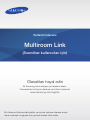 1
1
-
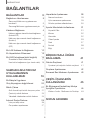 2
2
-
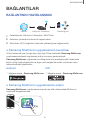 3
3
-
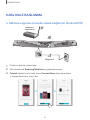 4
4
-
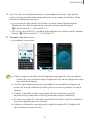 5
5
-
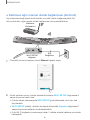 6
6
-
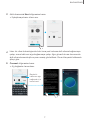 7
7
-
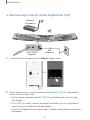 8
8
-
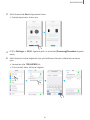 9
9
-
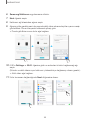 10
10
-
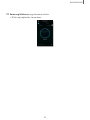 11
11
-
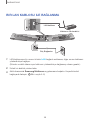 12
12
-
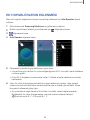 13
13
-
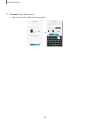 14
14
-
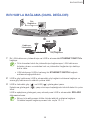 15
15
-
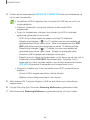 16
16
-
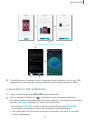 17
17
-
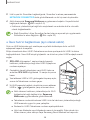 18
18
-
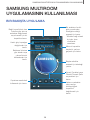 19
19
-
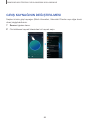 20
20
-
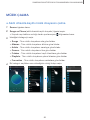 21
21
-
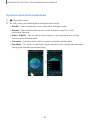 22
22
-
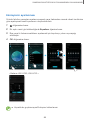 23
23
-
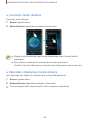 24
24
-
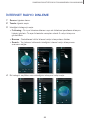 25
25
-
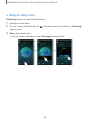 26
26
-
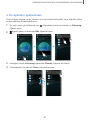 27
27
-
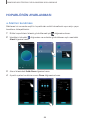 28
28
-
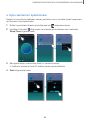 29
29
-
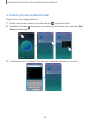 30
30
-
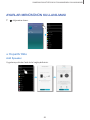 31
31
-
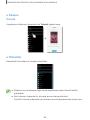 32
32
-
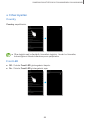 33
33
-
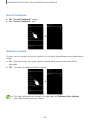 34
34
-
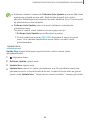 35
35
-
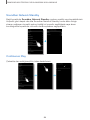 36
36
-
 37
37
-
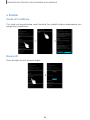 38
38
-
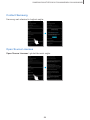 39
39
-
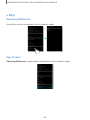 40
40
-
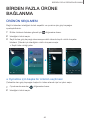 41
41
-
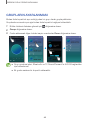 42
42
-
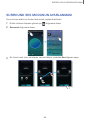 43
43
-
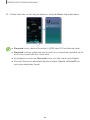 44
44
-
 45
45
-
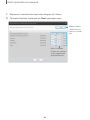 46
46
-
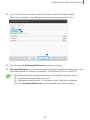 47
47
-
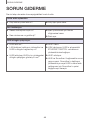 48
48
-
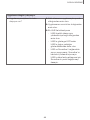 49
49
-
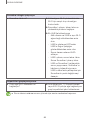 50
50
-
 51
51
Samsung HW-J7501 Kullanici rehberi
- Kategori
- Soundbar hoparlörler
- Tip
- Kullanici rehberi
İlgili makaleler
-
Samsung WAM1500 Kullanici rehberi
-
Samsung UE55H8000AL Kullanici rehberi
-
Samsung HW-J7501R Kullanım kılavuzu
-
Samsung WAM6501 Kullanım kılavuzu
-
Samsung HW-J7501 Kullanım kılavuzu
-
Samsung HW-J7501R Hızlı başlangıç Kılavuzu
-
Samsung HW-MS550 Hızlı başlangıç Kılavuzu
-
Samsung HW-MS751 Hızlı başlangıç Kılavuzu
-
Samsung HW-MS650 Hızlı başlangıç Kılavuzu
-
Samsung HW-MS6501 Hızlı başlangıç Kılavuzu